如何在文件应用程序中显示 iPad 和 iPhone 上的文件扩展名
来源:云东方
时间:2023-04-27 22:00:29 378浏览 收藏
编程并不是一个机械性的工作,而是需要有思考,有创新的工作,语法是固定的,但解决问题的思路则是依靠人的思维,这就需要我们坚持学习和更新自己的知识。今天golang学习网就整理分享《如何在文件应用程序中显示 iPad 和 iPhone 上的文件扩展名》,文章讲解的知识点主要包括,如果你对文章方面的知识点感兴趣,就不要错过golang学习网,在这可以对大家的知识积累有所帮助,助力开发能力的提升。
在 iPad 和 iPhone 上始终显示所有文件扩展名
在 iOS 和 iPadOS 中,您可以通过以下方式将“文件”应用设置为始终显示文件名的文件扩展名:
- 在 iPad 或 iPhone 上打开“文件”应用
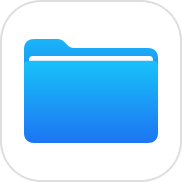
- 转到其中包含文件的任何文件夹或目录,然后选择列表/图标排序菜单
- 找到查看选项的子菜单,然后在该菜单下选择“显示所有扩展”
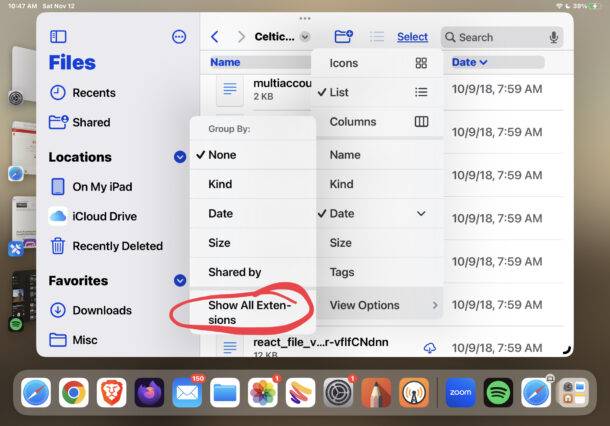
您将立即看到当前文件夹中任何文件或文档的文件扩展名,并且此更改也将延续到“文件”应用程序中的所有其他目录。
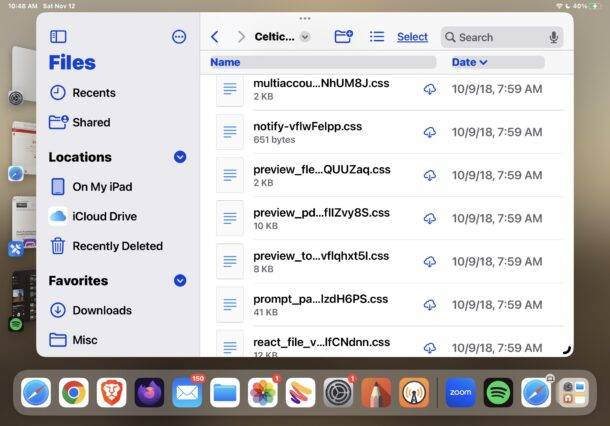
能够以这种方式查看文件扩展名需要带有文件应用程序的 iPhone 或 iPad 具有 iOS 16 或 iPadOS 16 或更新版本,因为早期版本不支持这样查看文件扩展名。
文件应用程序在 iPad 和 iPhone 上提供了某种文件系统管理器,尽管它不如 Mac 上的 Finder 强大或功能强大,但它仍然具有一些非常方便的文件管理必需功能,例如上述文件扩展名、创建文件夹、 重命名文件、文件标记、拖放、zip 文件打开和保存、排序、可自定义的边栏等等。
以上就是《如何在文件应用程序中显示 iPad 和 iPhone 上的文件扩展名》的详细内容,更多关于iPhone,iPad,平板电脑的资料请关注golang学习网公众号!
声明:本文转载于:云东方 如有侵犯,请联系study_golang@163.com删除
相关阅读
更多>
-
501 收藏
-
501 收藏
-
501 收藏
-
501 收藏
-
501 收藏
最新阅读
更多>
-
218 收藏
-
102 收藏
-
194 收藏
-
418 收藏
-
136 收藏
-
335 收藏
-
226 收藏
-
468 收藏
-
462 收藏
-
360 收藏
-
453 收藏
-
138 收藏
课程推荐
更多>
-

- 前端进阶之JavaScript设计模式
- 设计模式是开发人员在软件开发过程中面临一般问题时的解决方案,代表了最佳的实践。本课程的主打内容包括JS常见设计模式以及具体应用场景,打造一站式知识长龙服务,适合有JS基础的同学学习。
- 立即学习 543次学习
-

- GO语言核心编程课程
- 本课程采用真实案例,全面具体可落地,从理论到实践,一步一步将GO核心编程技术、编程思想、底层实现融会贯通,使学习者贴近时代脉搏,做IT互联网时代的弄潮儿。
- 立即学习 516次学习
-

- 简单聊聊mysql8与网络通信
- 如有问题加微信:Le-studyg;在课程中,我们将首先介绍MySQL8的新特性,包括性能优化、安全增强、新数据类型等,帮助学生快速熟悉MySQL8的最新功能。接着,我们将深入解析MySQL的网络通信机制,包括协议、连接管理、数据传输等,让
- 立即学习 500次学习
-

- JavaScript正则表达式基础与实战
- 在任何一门编程语言中,正则表达式,都是一项重要的知识,它提供了高效的字符串匹配与捕获机制,可以极大的简化程序设计。
- 立即学习 487次学习
-

- 从零制作响应式网站—Grid布局
- 本系列教程将展示从零制作一个假想的网络科技公司官网,分为导航,轮播,关于我们,成功案例,服务流程,团队介绍,数据部分,公司动态,底部信息等内容区块。网站整体采用CSSGrid布局,支持响应式,有流畅过渡和展现动画。
- 立即学习 485次学习
